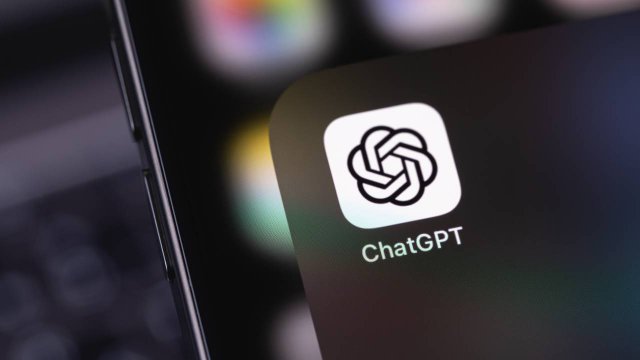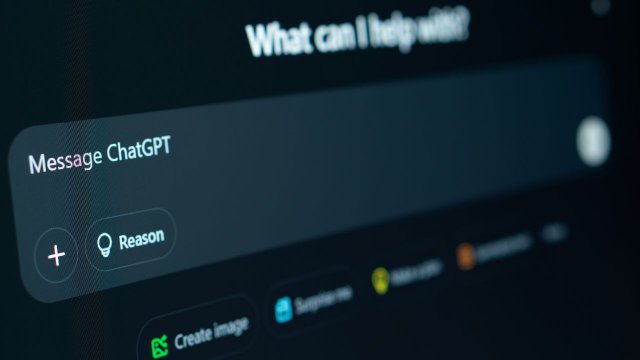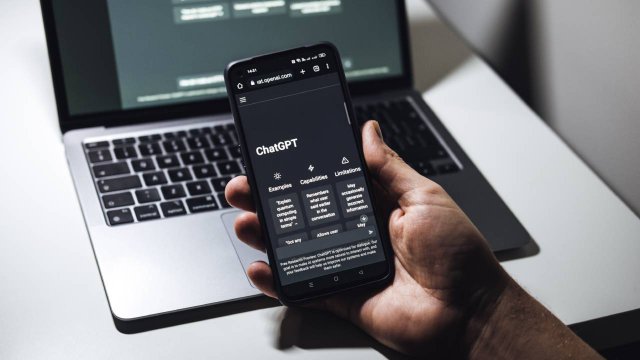In Breve (TL;DR)
- L'introduzione della Libreria su ChatGPT semplifica il ritrovamento delle proprie creazioni generate con l'intelligenza artificiale.
- La Libreria di ChatGPT salva automaticamente tutte le immagini generate, accessibili facilmente dalla barra laterale dell'app.
Generare immagini è una delle attività preferite degli utenti che utilizzano ChatGPT. Un’attività che si è diffusa anche grazie alla nascita di contenuti che sono andati virali sui social, come creare delle immagini in stile Ghibli o trasformare in esseri umani i propri animali. Ritrovare le proprie creazioni tra le diverse chat avviate con il chatbot AI potrebbe, però, risultare complicato e, proprio per questo motivo, l’azienda ha deciso di introdurre una nuova funzionalità: la Libreria.
Si tratta di una nuova area, introdotta già nei giorni scorsi su ChatGPT e a cui possono accedere tutti gli account, indipendentemente dal piano utilizzato per interagire con il chatbot di OpenAI. Scopriamo dove si trova la libreria, come accedervi, cosa contiene al suo interno e come gestirla.
Cos’è la libreria di ChatGPT e come accedervi
La libreria è quell’area di ChatGPT in cui vengono salvate tutte le immagini generate con l’intelligenza artificiale sulla piattaforma. Il salvataggio avviene in maniera automatica, sia che la creazione sia stata eseguita da browser che da mobile attraverso l’applicazione ufficiale del servizio.
Accedere alla libreria è facile. Una volta avviato ChatGPT (da browser, da app o da web app), si può trovare la voce Libreria nella barra laterale in cui sono presenti anche le passate conversazioni avute con il chatbot. La voce è posizionata nella parte superiore.
Cliccandovi si apre, nella parte centrale, una schermata che contiene tutte le immagini generate in passato con l’intelligenza artificiale. Nell’app per dispositivi mobili, si trova anche una scorciatoia per accedere velocemente alla generazione di una nuova immagine, cliccando sul pulsante Crea immagine.
Trale immagini vengono salvate tutte quelle generate con l’AI, nessuna esclusa. Non sono presenti, invece, quelle caricate dall’utente per farle analizzare dall’AI.
Come gestire le immagini nella Libreria di ChatGPT
Le immagini che vengono visualizzate nella libreria di ChatGPT possono, da quest’area, essere salvate sul proprio dispositivo o possono essere modificate cliccando su Modifica immagine.
Una volta fatto clic su Modifica occorre inserire un nuovo prompt, per chiedere all’intelligenza artificiale di apportare dei cambiamenti. Le richieste verranno effettuate nella chat in cui è stata elaborata l’immagine. Da app, usando lo strumento Seleziona, si può anche selezionare una specifica area dell’immagine da modificare, indicando così al chatbot di non intervenire su altri elementi.
Non si possono cancellare le immagini dalla Libreria di ChatGPT, tuttavia, una via per eliminarle esiste. Per farle sparire definitivamente, occorre cancellare l’intera conversazione in cui è stata eseguita la richiesta di generazione. Cancellando la conversazione, in automatico viene eliminata l’immagine. Questa non sarà più presente in libreria e non sarà più possibile accedervi in alcun modo.
Per saperne di più: A cosa serve e come funziona ChatGPT
Domande frequenti (FAQ)
-
Cos'è la Libreria di ChatGPT e come si accede?La Libreria di ChatGPT è l'area in cui vengono salvate automaticamente tutte le immagini generate con l'intelligenza artificiale sulla piattaforma. Per accedervi, basta avviare ChatGPT e trovare la voce Libreria nella barra laterale.
-
Cosa contiene la Libreria di ChatGPT?La Libreria di ChatGPT contiene tutte le immagini generate in passato con l'intelligenza artificiale. Non sono presenti le immagini caricate dall'utente per l'analisi.
-
Come si modifica un'immagine nella Libreria di ChatGPT?Per modificare un'immagine, basta cliccare su Modifica immagine e inserire un nuovo prompt per richiedere cambiamenti all'intelligenza artificiale. Le richieste verranno effettuate nella chat in cui è stata elaborata l'immagine.